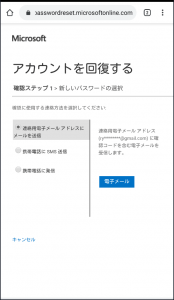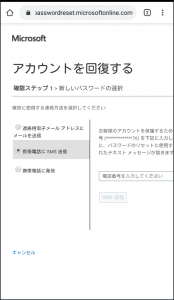Office 365のパスワードは、自分でリセットできるようになっています。
自分でリセットできるように設定している人は以下の手順をよく読んで試してください。
設定していない人はこのページの一番下を見ます。
| https://portal.office.com/ にアクセスします。最初にこの画面が表示されます。 (最初からOffice 365の画面が表示された場合はサインインできています) |
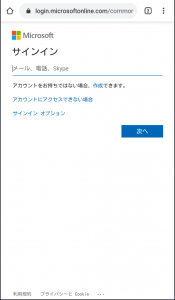 |
| あなたの学籍番号@tc.jue.ac.jp (たとえば 19a90123@tc.jue.ac.jp)を入力して「次へ」をタップします。 | 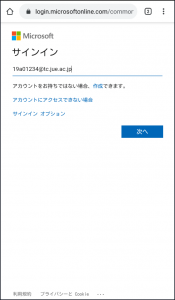 |
| メールアドレスが間違っていると、このような画面になります。 正しいメールアドレスを入力して「次へ」をタップします。 |
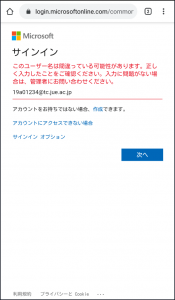 |
| パスワードを入力して「サインイン」をタップします。 パスワードが正しければOffice 365の画面が表示されます。 |
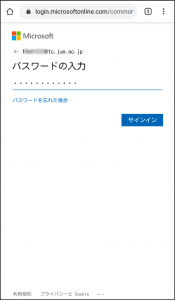 |
| パスワードが間違っている場合はこの画面が表示されます。 パスワードを忘れた場合や、2回間違えたら「今すぐリセット」をタップします。 |
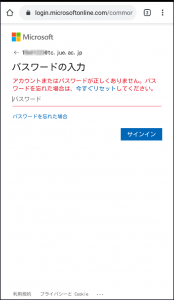 |
| 画面に表示されている文字を入力して「次へ」をタップします。 | 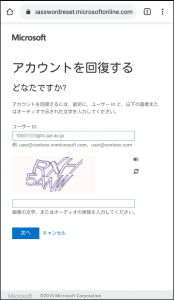 |
|
パスワードリセット用のメールアドレスを登録してある場合はこの画面が表示されます。 メールに書いてある数字を入力して「次へ」をタップするとパスワードが変更できます。 |
|
|
パスワードリセット用の電話番号を登録してある場合はこの画面が表示されます。 SMSに書いてある数字を入力して「次へ」をタップするとパスワードが変更できます。 |
|
|
パスワード用のメールアドレスや電話番号を登録していなかったり、変わっている場合にはこの方法でパスワードを変えられません。 このページからあなたの学籍番号や名前、学生証の写真を送ってください。 大学に電話しても答えられません。必ず上のページから申し込みをしてください。 |
|